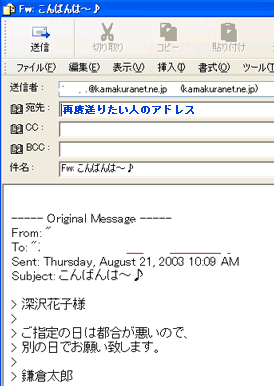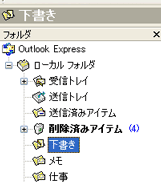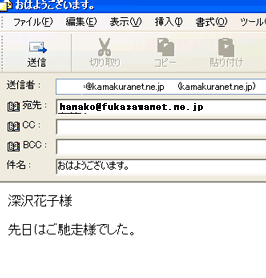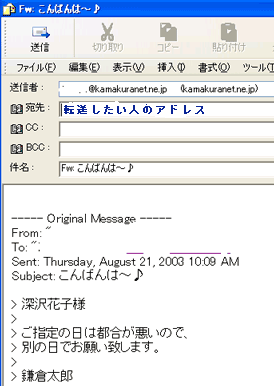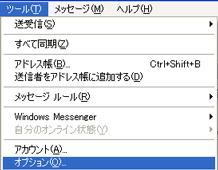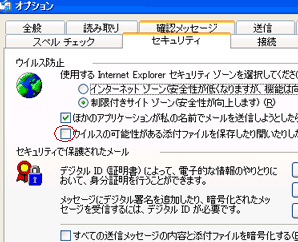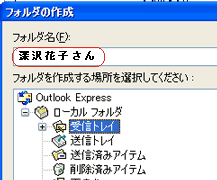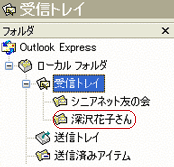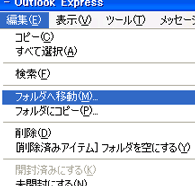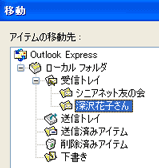パソコン何でも相談会  (メールに関するQ&A) (メールに関するQ&A)
2006/11/11 開催
- 【Q】 一日あたり20通前後の迷惑メールが着信する。迷惑メールをブロックしたい。
使用しているメーラはOutLookExpress、プロバイダはBiglobe。
ノートPC(2台目マシン)を持参されての相談。
- 【A】
無料で対策を取りたいとのことなので、Thunderbirdの使用をお薦めする。
googleからThunderbirdを検索し、ダウンロードの方法、インストールの方法、
OutlookExpressからのアカウントや受信メールの移行方法、そして迷惑メール処理の設定方法などをご説明。
実際にご持参のノートPCへThunderbirdをインストールしていただく。
最近のThunderbirdは初回起動時にOutLookおよびOutLookExpressからインポートするためのダイアログが表示されるので、
アカウントおよびインポートは簡単に行えるようになっている。
自宅で主に使用されているデスクトップPCにもインストールしてみるとのことでした。
2006/1/28 開催
- 【Q】 ノートPC(東芝Dynabook、Windows98搭載)を持参しての相談。
(1)メールに添付したdocファイルが文字化けしていて読めない
(2)添付ファイルを第3者に送付する方法
- 【A】
(1)文字化けしているファイルが添付されていた。
先頭に~$マークが付いたファイルで、どのような手順で添付したのかご本人にも記憶はなかった。
正しいファイルの添付手順をご説明。
(2)メールの転送機能について手順をご説明。
2005/11/12 開催
- 【Q】 複数の相手にメールをする方法。
パソコンを習い始めたばかりの初心者の方、ノートPC(ソニーVAIO)を持参しての相談。
- 【A】
OutlookExpressのヘルプ機能から「電子メールメッセージを送信するには」を引用し、
宛名のアドレスをセミコロンで区切って複数宛先を設定する方法をご説明した。
2005/4/9 開催
- 【Q】
(1)メール添付の写真が見れない
(2)メールへ書類等ファイルを添付する方法
- 【A】
(1)Outlook Expressの「ツール」−「オプション」−「セキュリティ」タブの「ウイルスの可能性がある添付ファイルを保存したり開いたりしない」のチェックを外す。
(2)Outlook Expressの挿入メニューから添付ファイルを選択する。ドラックアンドドロップによる添付方法についてもご説明しました。
2004/4/10 開催
-
Q OutlookExpress(以下OEと省略)の使用法
-
A
(1)OEで、フォルダ間の移動方法(例えば、削除済みフォルダにあるメールを
受信フォルダに戻す)
(2)OEのプレビュー画面を使わないように指導
(3)OEでHTMLスタイルを使うには如何するのかと言う質問
(HTMLといった訳ではなく、写真や音を出したい.友達からそういう
メールが来る):HTMLスタイルは使用しないよう指導。
2003/7/12 開催
-
Q メール(OutlookExpress)の送信時いつモジュラーケーブルをつないだらよいか?(注:ダイアルアップ)。
-
A 【送信】ボタンを押す前に接続してください。
-
Q 返事がないとき再度送信したい。
-
A (1) フォルダ一覧の[送信済みアイテム]を選択し、再度送信したいメールを
アイテムの中から選択し、ツールバーの【転送】をクリックする。
(2) (エディタ)ウインドウの【宛先】に再度送りたい人のアドレスを選び挿入
して【送信】する(必要に応じ、文書の修正が必要です)。
| (1) |
(2) |
 | 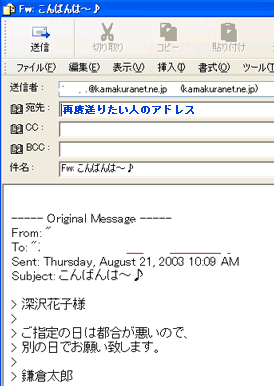 |
-
Q 前日下書きに入れたメールにコメントを追加したい。
-
A (1) [下書きフォルダ]の中からコメントを追加したいメールを選択し、
ダブルクリックで(エディタ)ウィンドウを開く。
(2) コメントの追加編集をし【送信】する。
| (1) | (2) |
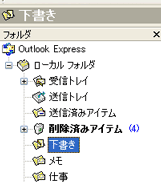 | 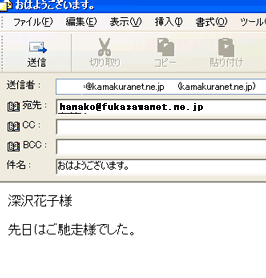 |
2003/5/10 開催
-
Q 頂いたメールをそのまま別の人へ送る方法はあるか?
A (1) [受信トレイ]の中から転送したいメールを選択し、
ツールバーの【転送】をクリックする。
(2) 転送したい人の【宛先】を選び、【送信】する。
※ 但し転送をする場合、最初の発信人へその旨を伝え、了解を得る事。
| (1) | (2) |
 | 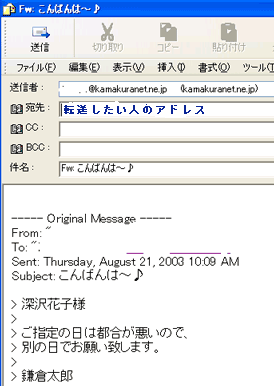 |
2003/3/8 開催
-
Q OE(アウトルック・エキスプレス)6.0にて添付されたlzhファイルがワームの可能性ありとの警告ではねられるがどうしてか?。
A ファイルの拡張子でチエックしている為です。
以下の方法で直りますので、お試し下さい。
(1) Outlook Express を開き、メニューバーのツール→オプションを開く。
(2) オプションのセキュリティーを開き、
(□ウイルスの可能性がある添付ファイルを保存したり開いたりしない) のチエックをはずす。
※ IE(インターネット・エクスプローラ)側のセキュリティーとプライバシーの設定にも注意しましょう。ウイルス対策ソフトを導入し、パターンファイルの更新はきちんとやって下さい。
| (1) | (2) |
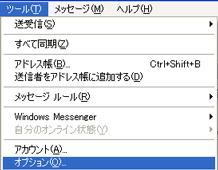 | 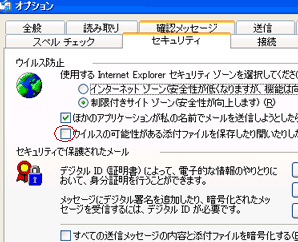 |
2002/9/14 開催
-
Q ダイアルアップ接続で数日前から繋がらなくなったので、メールが出来ない
。
A 電話ケーブルが正しく挿入されていない場合が多い。掃除などでケーブルを引っ掛けて緩んでしまい接触不良になることが多いので確認する。接続設定情報が書き換わってしまう場合もあるので、KCNヘルプデスク(毎火曜日AM開設中)にご相談ください。
[結果報告] 自宅で確認していただいたところ、インターネット接続は出来るので、接続不良の問題では無いことが判明。
KCNヘルプデスクが 訪問調査したところ、ウィルス対策ソフトの競合と判明。PCに添付のプレインストール版のMcAfeeVirusScan1999年版エンジンと最近インストールしたNortonAntiVirus2002がアクティブ状態で競合していたので、McAfeeVirusScanをアンインストールして解決しました。
※ McAfeeプレインストール版は日本のメーカ製PCに多く添付されているが検索エンジンなどが有効期限切れのものもあり、注意が必要。ウィルス対策ソフトは1年間で有償更新して契約更新しないと動かなくなり、誤動作の危険もあるので注意しましょう!
Q メールアドレスの入力ミスで長期間連絡できなかったが、色々手段を講じて入力ミスと判って通じるようになった。対策は?
A メールをやり取りする時は、初心者の方から発信するより、ベテランの方からまず発信してもらい、受信したアドレスを保存し、【返信】機能でお返事を発信すれば、アドレスの入力ミスは避けられる。
2002/2/16 開催
-
Q 受信トレイに100通以上のメールが溜まっているが大丈夫か、又、署名の作り方を知りたい。
A 不要メールは削除しましょう、その他のメールはフロッピーディスクに保存するか、受信トレイ内にフォルダを作り分類をしておくと探しやすくて便利です。
ここでは初心者にも分かり易い、簡単なフォルダ作成方法を説明します。
* * * * * * * * 《受信トレイ内にフォルダの作り方》 * * * * * * * *
(1) Outlook Expressを開き、メニューバーのファイル(F)→新規作成(N)→フォルダ(F)をクリックする。
(2) フォルダ名(F)にフォルダを作りたい人の名前を記入する。
(例は深沢花子さんのフォルダを作成)
フォルダを作成する場所は受信トレイを選択し[OK]をクリックする。
| (1) | (2) |
 | 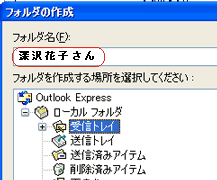 |
(3) 受信トレイ内に深沢花子さんのフォルダが出来ました。
(4) 受信メールの中から深沢花子さんから頂いたメールを選択し、メニューバーの編集(E)→フォルダへ移動(M)をクリックする。
| (3) | (4) |
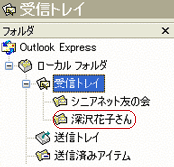 | 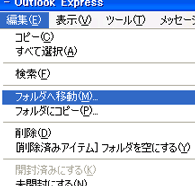 |
(5)
|
(5) [アイテムの移動先]に【深沢花子さん】を選択し【OK】をクリックする。又は、受信トレイの深沢花子さんから頂いたメールをドラッグ&ドロップ で深沢花子さんのフォルダへ移動する事も出来ます。
これで花子さんから受信したメールはすべて深沢花子さんのフォルダに移動し、分類する事が出来ました。
|
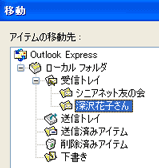
|
※フォルダ分類方法はメッセージルール(R)から作る事も出来ます。メッセージの送信者や、件名に含まれる文字列に基づいて、メッセージを自動的にフォルダに振り分けられます。少々の大技?小技?が必要ですがお試し下さい(下図を参照)。
* * * * * * * * * * * * * * * * * * * * * * * * * * * * * * * * * * *
Q メールに使う署名の作り方を知りたい。
A 署名は、Outlook Expressの [ツール]→[オプション]の【署名】で何種類かを作る事が出来、あて先により使い分けも出来ます。小技辞典のメール活用術を参考にしてください。
署名の作り方
メニューへ戻る
|